Megjegyzés
Az oldalhoz való hozzáféréshez engedély szükséges. Megpróbálhat bejelentkezni vagy módosítani a címtárat.
Az oldalhoz való hozzáféréshez engedély szükséges. Megpróbálhatja módosítani a címtárat.
A többtényezős hitelesítés olyan folyamat, amelyben a felhasználók a bejelentkezési folyamat során további azonosítási formát kérnek, például egy kódot a mobiltelefonjukon, vagy ujjlenyomat-vizsgálatot.
Ha csak jelszóval hitelesít egy felhasználót, az nem biztonságos vektort hagy a támadáshoz. Ha a jelszó gyenge, vagy máshol lett közzétéve, a támadó használhatja a hozzáférést. Ha második hitelesítési formára van szüksége, a biztonság megnő, mert ez a további tényező nem olyan egyszerű a támadó számára, hogy beszerezze vagy duplikálja.

A Microsoft Entra többtényezős hitelesítés a következő hitelesítési módszerek közül kettő vagy több megkövetelésével működik:
- Valami, amit tud, általában egy jelszó.
- Olyan eszköz, ami nálad van, mint például egy megbízható eszköz, amelyet nem könnyű másolni, mint például egy telefon vagy egy hardverkulcs.
- Valami, ami önre jellemző - biometrikus adatok, mint például az ujjlenyomat vagy az arcfelismerés.
A Többtényezős Microsoft Entra-hitelesítés a jelszó-visszaállítás további biztonságossá tételét is lehetővé teszi. Amikor a felhasználók regisztrálják magukat a Microsoft Entra többtényezős hitelesítésre, egy lépésben regisztrálhatnak az önkiszolgáló jelszó-visszaállításra is. A rendszergazdák kiválaszthatják a másodlagos hitelesítés formáit, és konfigurációs döntések alapján konfigurálhatják az MFA kihívásait.
A Microsoft Entra többtényezős hitelesítés használatához nem kell módosítania az alkalmazásokat és szolgáltatásokat. Az ellenőrzési kérések a Microsoft Entra-bejelentkezés részét képezik, amely automatikusan kéri és feldolgozza az MFA-kihívást, ha szükséges.
Megjegyzés:
A parancssor nyelvét a böngésző területi beállításai határozzák meg. Ha egyéni üdvözleteket használ, de nem rendelkezik egy a böngésző területi beállításában azonosított nyelvhez tartozóval, akkor alapértelmezés szerint az angol nyelvet használja. A Network Policy Server (NPS) alapértelmezés szerint mindig az angol nyelvet használja, függetlenül az egyéni üdvözlésektől. Alapértelmezés szerint az angol nyelv is használható, ha a böngésző területi beállítása nem azonosítható.
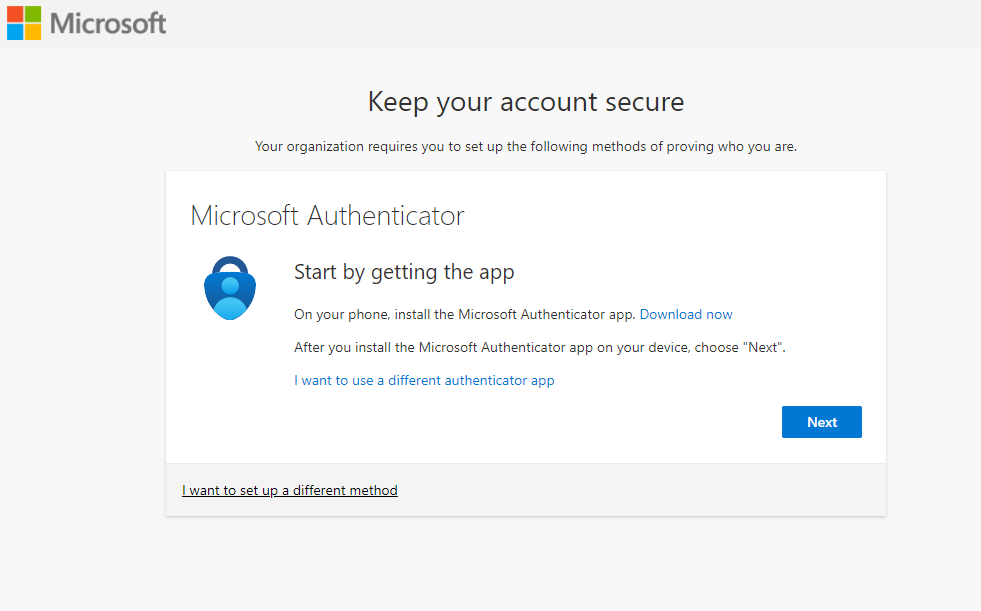
Elérhető ellenőrzési módszerek
Amikor a felhasználók bejelentkeznek egy alkalmazásba vagy szolgáltatásba, és MFA-kérést kapnak, választhatnak a regisztrált további ellenőrzési űrlapok egyikéből. A felhasználók hozzáférhetnek a Saját profilhoz ellenőrzési módszerek szerkesztéséhez vagy hozzáadásához.
A Microsoft Entra többtényezős hitelesítéssel a következő további ellenőrzési formák használhatók:
- Microsoft Authenticator
- Authenticator Lite (az Outlookban)
- Windows Hello vállalati felhasználásra
- Hozzáférési kulcs (FIDO2)
- Hozzáférési kulcs a Microsoft Authenticatorban (előzetes verzió)
- Tanúsítványalapú hitelesítés (többtényezős hitelesítéshez konfigurálva)
- Külső hitelesítési módszerek (előzetes verzió)
- Ideiglenes hozzáférési engedély (TAP)
- OATH hardverjogkivonat (előzetes verzió)
- OATH szoftverjogkivonat
- SMS
- Hanghívás
A Microsoft Entra többtényezős hitelesítésének engedélyezése és használata
A Microsoft Entra-bérlők biztonsági alapértelmezett beállításaival gyorsan engedélyezheti a Microsoft Authenticatort minden felhasználó számára. Engedélyezheti a Többtényezős Microsoft Entra-hitelesítést, hogy további ellenőrzést kérhessen a felhasználóktól és csoportoktól a bejelentkezés során.
Részletesebb vezérlőkért feltételes hozzáférési szabályzatokkal definiálhat MFA-t igénylő eseményeket vagy alkalmazásokat. Ezek a szabályzatok lehetővé teszik a rendszeres bejelentkezést, ha a felhasználó a vállalati hálózaton vagy egy regisztrált eszközön van, de további ellenőrzési tényezőket kér, ha a felhasználó távoli vagy személyes eszközön van.
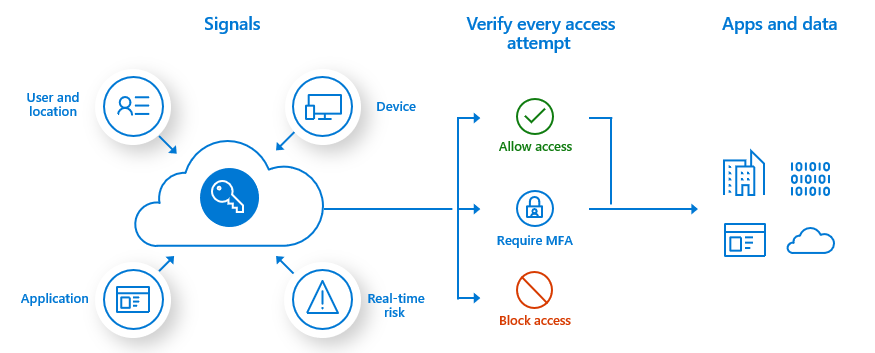
Kapcsolódó tartalom
A különböző hitelesítési és érvényesítési módszerekről a Microsoft Entra ID hitelesítési módszerei című témakörben olvashat bővebben.
Ha működés közben szeretné látni az MFA-t, engedélyezze a Microsoft Entra többtényezős hitelesítést a tesztfelhasználók egy csoportjához az alábbi oktatóanyagban: